- Programuotojas ADeltaXatrakintas „Google Play“ parduotuvės palaikymas, skirtas „Windows 11“.
- Tai buvo padaryta pakeitus „Windows“ posistemį, skirtą „Android“.
- Šis vadovas parodys, kaip taip pat galite gauti tuos pačius rezultatus savo kompiuteryje.
- Tačiau procesas yra nėra draugiškas pradedantiesiems, todėl pagalvokite prieš bandydami.
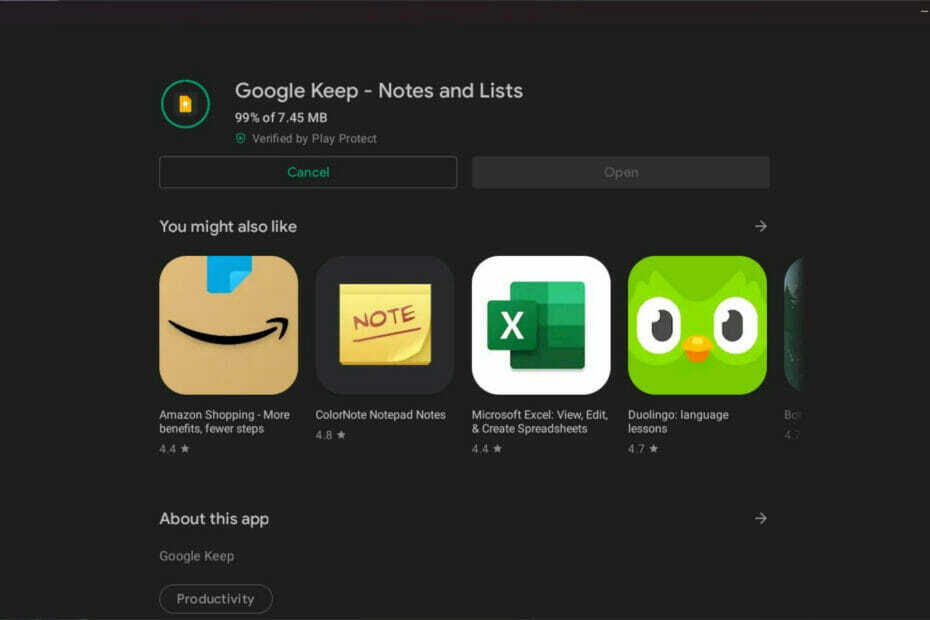
Mes jau žinome, kad Redmond technologijų milžinas pradėjo testuoti Android posistemę farba „Windows 11“ ir ribotas skaičius „Insiders“ dabar gali jį atsisiųsti iš „Amazon AppStore“.
„Android“ programų prieinamumas sistemoje „Windows 11“ labai priklausys nuo „Amazon Appstore“ paskelbtų elementų, tačiau vis tiek galite įkelti APK iš šono.
Tačiau buvo įrodyta, kad „Google Play“ parduotuvę galite paleisti ir naudodami naujausią „Microsoft“ operacinę sistemą.
„Windows 11“ sistemoje galima paleisti „Google Play“ parduotuvę
Kūrėjas, žinomas kaip ADeltaX pavyko atrakinti „Google Play“ parduotuvės palaikymą, pakeitus „Windows“ posistemį, skirtą „Android“.
Šis „Play Store“ įsilaužimas, kuris nėra pritaikytas pradedantiesiems, leidžia palaikyti tiek „Google Play“ paslaugas, tiek „Google Play“ parduotuvę su prisijungimo palaikymu.
pic.twitter.com/c8ZxkmdJ4R
– ADeltaX (@ADeltaXForce) 2021 m. spalio 22 d
Šis metodas iš tikrųjų gali padėti įdiegti bet kurią „Android“ programą „Windows 11“ ir „Google Play“ paslaugose, o pagrįstos programos taip pat veiks.
Pirmiau minėtas scenarijus yra talpinamas Github, tačiau šiuo metu tai nėra tinkama pradedantiesiems ir geriau atsiriboti nuo įsilaužimo, nebent tiksliai žinote, ką darote.
Kaip paleisti „Google Play“ parduotuvę „Windows 11“?
Prieš pradėdami, būtinai dar kartą perskaitykite pastraipą procentais. Dabar, norėdami pradėti, pirmiausia turite atsisiųskite „Windows“ posistemį, skirtą „Android“..
Po to turite įdiegti „Windows Subsystem“, skirtą „Linux“, ir atsisiųsti „Ubuntu“ iš „Microsoft Store“.
Dabar Ubuntu terminale paleiskite šias komandas:
sudo apt-get atnaujinimassudo apt install išpakuokite lzipKitas veiksmas apima „OpenGApps“ ir paketo su šiais konfigūracijos nustatymais sukūrimą:
- Platforma: x86_64.
- OS: Android: 11.
- Variantas: Pico „OpenGApps“.
Dabar atsisiųskite 7Zip ir ištraukite .msixbundle „Windows“ posistemio, skirto „Android“, ir raskite msixbundle suderinama su jūsų architektūros / įrenginio kalba.
Tęskite ištraukdami antrąjį msixbundle į kitą aplanką ir ištrinkite appxblockmap, appxsignature, turinio_tipai ir appxmetadata failus.
Pereidami prie Ubuntu terminalo, turite paleisti šias komandas:
git klonas https://github.com/ADeltaX/WSAGAScript. cd WSAGAScript/\#IMAGES. mv /mnt/path-to-extracted-msix/*.img. cd ../\#GAPPS. cp /mnt/path-to-downloaded-gapps/*.zip .Aukščiau pateikta komanda automatiškai atsisiųs reikiamus failus, kad paleistumėte WSAGA scenarijų.
Su šia komanda WSL eis tuo pačiu keliu kaip ir Windows po to /mnt/, bet įsitikinkite, kad disko raidė yra teisinga.
Dabar turite paleisti scenarijų vykdomąjį leidimą.
cd.. sudo chmod +x extract_gapps_pico.sh. sudo chmod +x extend_and_mount_images.sh. sudo chmod +x apply.sh. sudo chmod +x unmount_images.shTęskite, kad pakeistumėte šakninį katalogą KINTAMAI.sh naudojant komandą pwd ir užsirašykite išvestį. Paleiskite šią komandą kur KINTAMAI būtų ankstesnės komandos išvestis:
nano VARIABLES.shBeveik baigėme, todėl pabūkite su mumis dar kelias sekundes. Dabar viskas, ką jums reikia padaryti, tai paleisti šias komandas:
sudo ./extract_gapps_pico.sh. sudo ./extend_and_mount_images.sh. sudo ./apply.sh. sudo ./unmount_images.shJūs norėsite nukopijuoti pakeistą WSA vaizdą ir tam turėsite paleisti kitą komandą, kuri yra:
cd \#IMAGES. cp *.img /mnt/path-to-extracted-msix/Jei teisingai atlikote aukščiau nurodytus veiksmus, turėtumėte sėkmingai užregistruoti pakeistą vaizdą.
Norėdami užsiregistruoti, WSA įjunkite kūrėjo režimą ir paleiskite Add-AppxPackage - Užregistruokite kelią į ištrauktą-msix\AppxManifest.xml
Dabar „Windows Subsystem“, skirta „Android“, įdiegs reikiamas programas ir failus, skirtus „Play Store“. Kaip minėjome šio straipsnio pradžioje, tai nėra lengva užduotis.
Norėdami prisijungti naudodami „Google“ paskyrą, nukopijuokite branduolio failą iš „Github“ ir pakeiskite branduolio failą ištraukto failo įrankių aplanke. msix.
PASTABA
WSA šiuo metu neturėtų veikti fone.
Atlikę visus aukščiau nurodytus veiksmus, įveskite ADB apvalkalą ir paleiskite šią komandą:
su. nustatyta jėga 0Nors instrukcijos yra, jos nėra skirtos pradedantiesiems ir geriau palaukti, kol trečiosios šalies įrankis automatizuos visą procesą.
Ar jums taip pat pavyko gauti „Google Play“ parduotuvę „Windows 11“ įrenginyje? Pasidalykite savo procesu ir patirtimi su mumis toliau pateiktame komentarų skyriuje.


